Useissa tapauksissa on tarpeen luoda uusi Outlook-profiili ongelmien ratkaisemiseksi nykyinen Outlook-profiili tai määrittää eri henkilökohtaisen kaupan datatiedosto (.pst) tietylle Outlookille Tili.
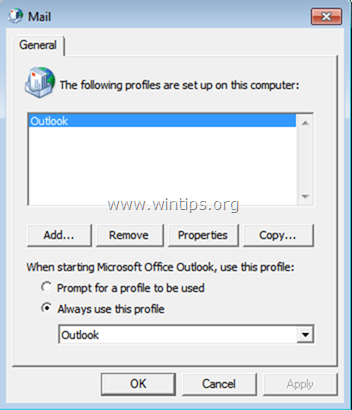
Tämä opetusohjelma opastaa sinut uuden Outlook-profiilin (ensisijaisen tai toissijaisen) luomiseen Outlook 2016, 2013, 2010, 2007 ja 2003:ssa.
Tämän opetusohjelman toisessa osassa opit tuomaan olemassa olevan Outlookin henkilökohtaisten kansioiden datatiedoston (esim. Outlookin .PST-tiedoston vanhalta tietokoneeltasi) äskettäin luotuun Outlook-profiiliin.
Uuden Outlook-profiilin luominen ja Outlookin PST-tiedoston tuominen.
Osa 1. Uuden Outlook-profiilin lisääminen.
1. Siirry Windowsin Ohjauspaneeliin:
- Windows 7, Vista: Klikkaa alkaa valikko ja valitse Ohjauspaneeli.
- Windows 10 ja 8: Napsauta hiiren oikealla painikkeella alkaa Valikko ja valitse Ohjauspaneeli.
2. Aseta Näytä: kohtaan Pienet kuvakkeet.
3. Avata Sähköposti (32-bittinen).
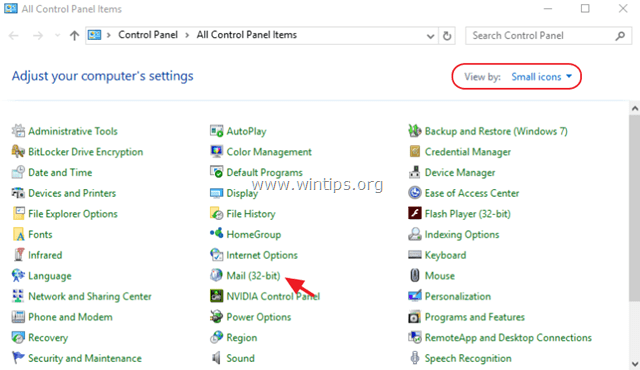
4. Klikkaus Näytä profiilit.
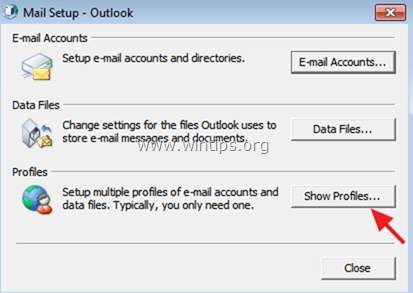
5. Klikkaa Lisätä -painiketta ja kirjoita profiilin nimi (esim. uusi).
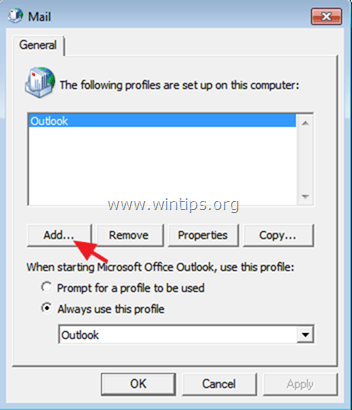
6. Jatka uuden sähköpostitilin määrittämistä tai napsauta Peruuttaa (ja sitten OK) luodaksesi profiilisi lisäämättä sähköpostitiliä tällä hetkellä.
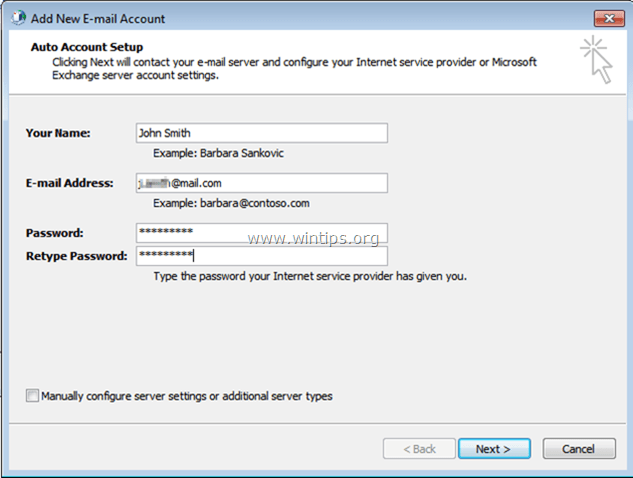
7a. Tarkista Pyydä käytettävää profiilia vaihtoehto, jos tämä on toissijainen Outlook-profiili, tai
7b. Jätä Käytä aina tätä profiilia vaihtoehto, jos tämä on ainoa Outlook-profiili.
8. Kun olet valmis, napsauta OK.
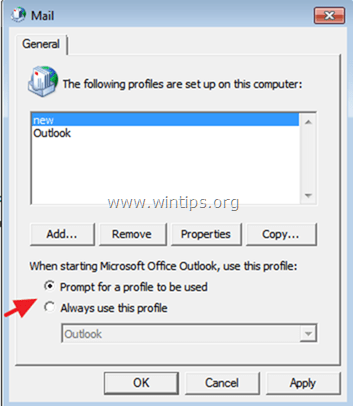
Osa 2. Kuinka tuoda vanhat Outlookin PST-tiedot (sähköpostit, yhteystiedot, tehtävät jne.) Outlookiin.
Kun olet luonut uuden Outlook-profiilin, voit käynnistää Outlookin ja aloittaa uuden profiilin käytön heti* tai voit tuoda olemassa olevan Outlook-datatiedoston (esim. vanhalta tietokoneeltasi) uuteen profiili.
* Lisätiedot: Oletusarvoisesti, kun luot uuden Outlook-profiilin tai käynnistät Outlook 2007:n tai 2003:n ensimmäistä kertaa, Outlook tallentaa datatiedostonsa (.pst) seuraavaan paikkaan levyllä:
-
Windows 10, 8, 7 tai Vista:
C:\Käyttäjät\\AppData\Local\Microsoft\Outlook\Outlook.pst -
Windows XP:
C:\Documents and Settings\\Local Settings\Application Data\Microsoft\Outlook\Outlook.pst
* Huomautuksia:
1. Sisään Outlook 2016, Outlook 2013 ja Outlook 2010 versioissa Outlook Data -tiedosto tallennetaan oletusarvoisesti seuraavaan paikkaan:
C:\Käyttäjät\%Käyttäjänimi%\Documents\Outlook Files\
2. Jos päivitit Outlook 2016:een, 2013:een tai 2010:een tietokoneessa, jossa oli jo Outlookin aiemmissa versioissa (2007 tai 2003) luotuja datatiedostoja, .pst-tiedostot tallennetaan kansioon:
-
Windows 10, 8, 7 tai Vista:
C:\Käyttäjät\\AppData\Local\Microsoft\Outlook\Outlook.pst -
Windows XP:
C:\Documents and Settings\\Local Settings\Application Data\Microsoft\Outlook\Outlook.pst
Olemassa olevan PST-tiedoston tuominen Outlookissa.
Jos haluat tuoda olemassa olevan Outlookin PST-tiedoston uuteen profiiliin, valitse Outlookin päävalikosta:
-
Outlook 2007, 2003:
- 1. Tiedosto > Tuonti ja vienti.
- 2. Valitse Tuo toisesta ohjelmasta tai tiedostosta & klikkaus Seuraava.
- 3. Valitse Henkilökohtainen kansiotiedosto (.pst) & klikkaus Seuraava.
- 4. Klikkaus Selaa
- 5. Valitse vanha Outlook PST-tiedosto, jonka haluat tuoda, ja napsauta Avata.
- 6. Klikkaus Seuraava & Viedä loppuun
-
Outlook 2016, 2013, 2010:
- 1. Tiedosto > Avaa ja vie > Outlookin datatiedosto.
- 2. Valitse Tuo toisesta ohjelmasta tai tiedostosta & klikkaus Seuraava.
- 3. Valitse Outlookin datatiedosto (.pst) & napsauta Seuraava.
- 4. Klikkaus Selaa
- 5. Valitse vanha Outlook PST-tiedosto, jonka haluat tuoda, ja napsauta Avata.
- 6. Klikkaus Seuraava & Viedä loppuun
-
Outlook 2007, 2003:
Että! Kerro minulle, jos tämä opas on auttanut sinua jättämällä kommenttisi kokemuksestasi. Tykkää tästä oppaasta ja jaa se auttaaksesi muita.
Hei Kiitos menettelyistä vanhojen pst-tiedostojen tuomiseksi, tein sen ja vanhat tiedostot (saapuneet) ovat henkilökohtaisten kansioideni alla, onko se oikein.?
Sitten toinen kysymykseni aiheuttaa minulle todella päänsärkyä, käytän sähköpostissani paikallista palveluntarjoajaa, joten minulla on Outlook-sähköpostitili, sähköposti osoite ja salasana, viimeiset 3 kuukautta, Outlook tai ehkä jokin muu ohjelma alkoi poistaa salasanani. Sitten saan ponnahdusikkunan, jossa vaadin Salasana. Tämän jälkeen minun on suljettava ja avattava Outlook saadakseni sähköpostini. Sitten minuutteja myöhemmin salasana on poissa ja minun on laitettava salasana takaisin. Kokeilin seuraavaa Kaspersky-salasanojen hallinnan asennuksen poistamista, uuden sähköpostitilin profiilin luomista, Outlookin korjaamista (nopea ja ,online). Voitko kenties auttaa mistä tai mistä tämä johtuu ja mitä voin tehdä?
Hienoa, kiitos paljon.
Luulen kuitenkin, että Outlook 2010 tallentaa myös .pst-tiedoston osoitteeseen:
C:\Käyttäjät\%Käyttäjänimi%\Documents\Outlook Files\